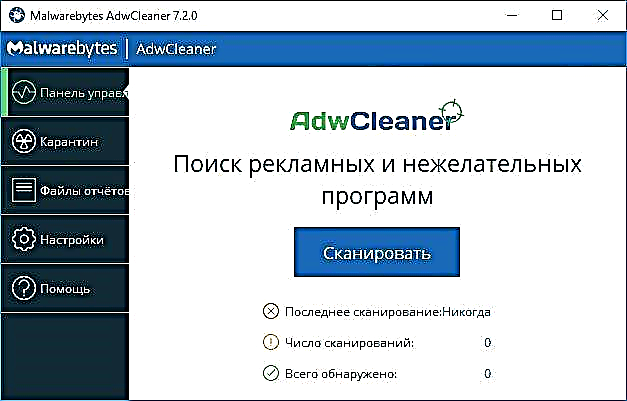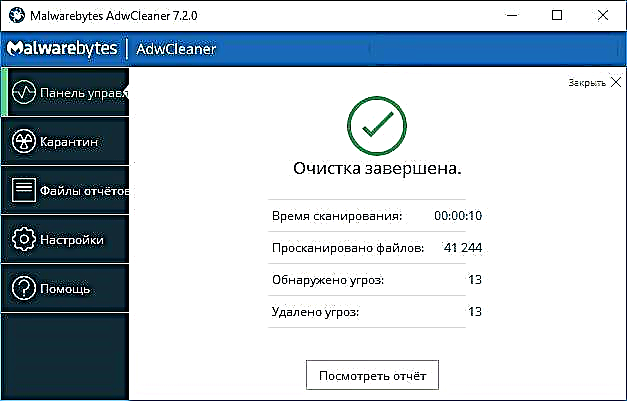ਖ਼ਰਾਬ ਅਤੇ ਸੰਭਾਵਿਤ ਅਣਚਾਹੇ ਸਾੱਫਟਵੇਅਰ ਦੀ ਖੋਜ ਕਰਨ ਅਤੇ ਹਟਾਉਣ ਲਈ ਐਡਡਬਲਕਨੇਅਰ ਸ਼ਾਇਦ ਸਭ ਤੋਂ ਪ੍ਰਭਾਵਸ਼ਾਲੀ ਅਤੇ ਵਰਤਣ ਵਿਚ ਆਸਾਨ ਹੈ, ਨਾਲ ਹੀ ਇਸ ਦੀ ਗਤੀਵਿਧੀ ਦੇ ਟਰੇਸ (ਅਣਚਾਹੇ ਐਕਸਟੈਂਸ਼ਨਾਂ, ਟਾਸਕ ਸ਼ਡਿrਲਰ ਵਿਚ ਕੰਮ, ਰਜਿਸਟਰੀ ਐਂਟਰੀਆਂ, ਬਦਲੇ ਗਏ ਸ਼ੌਰਟਕਟ). ਉਸੇ ਸਮੇਂ, ਪ੍ਰੋਗਰਾਮ ਨਿਰੰਤਰ ਰੂਪ ਵਿੱਚ ਅਪਡੇਟ ਹੁੰਦਾ ਹੈ ਅਤੇ ਨਵੇਂ ਉੱਭਰ ਰਹੇ ਖ਼ਤਰਿਆਂ ਲਈ remainsੁਕਵਾਂ ਰਹਿੰਦਾ ਹੈ.
ਜੇ ਤੁਸੀਂ ਅਕਸਰ ਅਤੇ ਅਣਜਾਣਤਾ ਨਾਲ ਇੰਟਰਨੈਟ ਤੋਂ ਮੁਫਤ ਪ੍ਰੋਗਰਾਮ ਸਥਾਪਤ ਕਰਦੇ ਹੋ, ਤਾਂ ਕਿਤੇ ਵੀ ਕੁਝ ਡਾ downloadਨਲੋਡ ਕਰਨ ਲਈ ਬ੍ਰਾ browserਜ਼ਰ ਐਕਸਟੈਂਸ਼ਨਾਂ, ਫਿਰ ਉੱਚ ਸੰਭਾਵਨਾ ਦੇ ਨਾਲ ਤੁਹਾਨੂੰ ਮੁਸ਼ਕਲਾਂ ਦਾ ਸਾਹਮਣਾ ਕਰਨਾ ਪੈ ਸਕਦਾ ਹੈ ਜਿਵੇਂ ਕਿ ਬਰਾ browserਜ਼ਰ ਦੇ ਵਿਗਿਆਪਨ ਜੋ ਪੌਪ-ਅਪ ਵਿੰਡੋਜ਼ ਵਿੱਚ ਖੁੱਲ੍ਹ ਜਾਂਦੇ ਹਨ, ਬਰਾ browserਜ਼ਰ ਆਪਣੇ ਆਪ ਖੋਲ੍ਹਦਾ ਹੈ. ਅਤੇ ਸਮਾਨ. ਇਹ ਅਜਿਹੀਆਂ ਸਥਿਤੀਆਂ ਲਈ ਹੁੰਦਾ ਹੈ ਕਿ ਐਡਡਬਲਕਨਰ ਦਾ ਉਦੇਸ਼ ਹੁੰਦਾ ਹੈ, ਇੱਥੋਂ ਤਕ ਕਿ ਇੱਕ ਨਵਵਿਆਸਕ ਉਪਭੋਗਤਾ ਨੂੰ ਵੀ "ਵਾਇਰਸ" ਹਟਾਉਣ ਦੀ ਆਗਿਆ ਦਿੰਦਾ ਹੈ (ਇਹ ਅਸਲ ਵਿੱਚ ਵਾਇਰਸ ਨਹੀਂ ਹਨ, ਅਤੇ ਇਸ ਲਈ ਐਂਟੀਵਾਇਰਸ ਅਕਸਰ ਉਨ੍ਹਾਂ ਨੂੰ ਨਹੀਂ ਵੇਖਦੇ).
ਮੈਂ ਨੋਟ ਕਰਦਾ ਹਾਂ ਕਿ ਜੇ ਪਹਿਲਾਂ ਮੇਰੇ ਲੇਖ ਵਿੱਚ ਬੈਸਟ ਮਾਲਵੇਅਰ ਹਟਾਉਣ ਟੂਲਜ਼ ਨੇ ਮੈਂ ਐਡਵੇਅਰ ਅਤੇ ਮਾਲਵੇਅਰ ਨੂੰ ਦੂਜੇ ਪ੍ਰੋਗਰਾਮਾਂ ਤੋਂ ਹਟਾਉਣਾ ਸ਼ੁਰੂ ਕਰਨ ਦੀ ਸਿਫਾਰਸ਼ ਕੀਤੀ ਸੀ (ਉਦਾਹਰਣ ਵਜੋਂ, ਮਾਲਵੇਅਰਬਾਇਟਸ ਐਂਟੀ-ਮਾਲਵੇਅਰ), ਹੁਣ ਮੈਂ ਇਹ ਮੰਨਣ ਲਈ ਝੁਕਿਆ ਹੋਇਆ ਹਾਂ ਕਿ ਜ਼ਿਆਦਾਤਰ ਉਪਭੋਗਤਾਵਾਂ ਲਈ ਸਿਸਟਮ ਦੀ ਸਫਾਈ ਦਾ ਸਭ ਤੋਂ ਪਹਿਲਾਂ ਸਭ ਤੋਂ ਵਧੀਆ ਕਦਮ ਹੈ. -ਦੋ ਐਡਡਬਲਕਲੀਨਰ, ਇੱਕ ਮੁਫਤ, ਸ਼ਾਨਦਾਰ ਪ੍ਰੋਗਰਾਮ ਦੇ ਤੌਰ ਤੇ ਜਿਸਨੂੰ ਕੰਪਿ computerਟਰ ਤੇ ਸਥਾਪਨਾ ਦੀ ਜਰੂਰਤ ਨਹੀਂ ਹੈ, ਜਿਸਦੇ ਬਾਅਦ ਤੁਹਾਨੂੰ ਸ਼ਾਇਦ ਕੁਝ ਹੋਰ ਵਰਤਣ ਦੀ ਜ਼ਰੂਰਤ ਨਾ ਪਵੇ.
ਐਡਡਬਲਕਲੀਅਰ 7 ਦੀ ਵਰਤੋਂ ਕਰਨਾ
ਮੈਂ ਪਹਿਲਾਂ ਹੀ ਉੱਪਰ ਦੱਸੇ ਲੇਖ ਵਿਚ ਉਪਯੋਗਤਾ ਦੀ ਵਰਤੋਂ ਕਰਨ ਬਾਰੇ ਸੰਖੇਪ ਵਿਚ ਗੱਲ ਕੀਤੀ ਹੈ (ਮਾਲਵੇਅਰ ਨਾਲ ਮੁਕਾਬਲਾ ਕਰਨ ਦੇ ਸਾਧਨਾਂ ਬਾਰੇ). ਪ੍ਰੋਗਰਾਮ ਦੀ ਵਰਤੋਂ ਦੇ ਮਾਮਲੇ ਵਿਚ, ਕਿਸੇ ਨੂੰ ਵੀ ਨਹੀਂ, ਇਕ ਨਿਹਚਾਵਾਨ ਉਪਭੋਗਤਾ ਵੀ ਮੁਸ਼ਕਲ ਨਹੀਂ ਹੋਣਾ ਚਾਹੀਦਾ. ਬੱਸ ਅਧਿਕਾਰਤ ਸਾਈਟ ਤੋਂ ਐਡਡਬਲਕਲੀਨਰ ਨੂੰ ਡਾਉਨਲੋਡ ਕਰੋ ਅਤੇ "ਸਕੈਨ" ਬਟਨ ਤੇ ਕਲਿਕ ਕਰੋ. ਪਰ, ਸਿਰਫ ਇਸ ਸਥਿਤੀ ਵਿਚ, ਕ੍ਰਮ ਦੇ ਨਾਲ ਨਾਲ ਸਹੂਲਤ ਦੀਆਂ ਕੁਝ ਵਾਧੂ ਵਿਸ਼ੇਸ਼ਤਾਵਾਂ.
- ਆਪਣੇ ਡਾedਨਲੋਡ ਕਰਨ ਤੋਂ ਬਾਅਦ (ਅਧਿਕਾਰਤ ਸਾਈਟ ਹੇਠਾਂ ਨਿਰਦੇਸ਼ਾਂ ਵਿੱਚ ਸੂਚੀਬੱਧ ਹੈ) ਐਡਡਬਲਕਲੀਨਰ, ਪ੍ਰੋਗਰਾਮ ਨੂੰ ਲਾਂਚ ਕਰੋ (ਤਾਜ਼ਾ ਖ਼ਤਰੇ ਦੀਆਂ ਪਰਿਭਾਸ਼ਾਵਾਂ ਨੂੰ ਡਾ downloadਨਲੋਡ ਕਰਨ ਲਈ ਇਸ ਨੂੰ ਇੰਟਰਨੈਟ ਕਨੈਕਸ਼ਨ ਦੀ ਜ਼ਰੂਰਤ ਹੋ ਸਕਦੀ ਹੈ) ਅਤੇ ਪ੍ਰੋਗਰਾਮ ਦੀ ਮੁੱਖ ਵਿੰਡੋ ਵਿੱਚ "ਸਕੈਨ" ਬਟਨ ਤੇ ਕਲਿਕ ਕਰੋ.
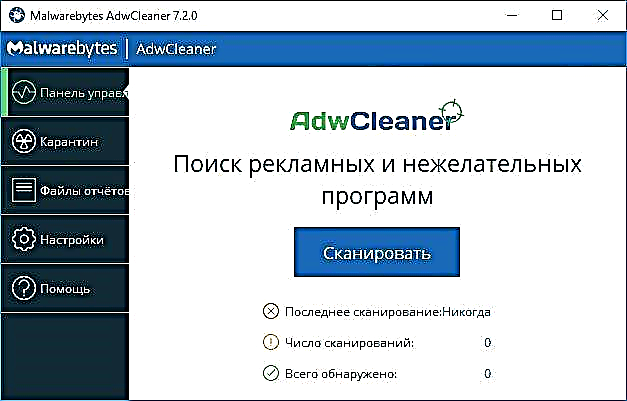
- ਸਕੈਨ ਪੂਰਾ ਹੋਣ ਤੋਂ ਬਾਅਦ, ਤੁਸੀਂ ਇਕ ਸੂਚੀ ਅਤੇ ਖੋਜੀਆਂ ਗਈਆਂ ਧਮਕੀਆਂ ਦੀ ਗਿਣਤੀ ਵੇਖੋਗੇ. ਉਨ੍ਹਾਂ ਵਿੱਚੋਂ ਕੁਝ ਮਾਲਵੇਅਰ ਨਹੀਂ ਬਣਾਉਂਦੇ ਜਿਵੇਂ ਕਿ ਉਹ ਅਣਚਾਹੇ ਹਨ (ਜੋ ਬ੍ਰਾ areਜ਼ਰ ਅਤੇ ਕੰਪਿ browਟਰਾਂ ਦੇ ਕੰਮ ਨੂੰ ਪ੍ਰਭਾਵਤ ਕਰ ਸਕਦੇ ਹਨ, ਮਿਟਾਏ ਨਹੀਂ ਜਾ ਸਕਦੇ, ਆਦਿ). ਸਕੈਨ ਨਤੀਜੇ ਵਿੰਡੋ ਵਿਚ, ਤੁਸੀਂ ਆਪਣੇ ਆਪ ਨੂੰ ਮਿਲੀ ਧਮਕੀਆਂ ਤੋਂ ਜਾਣੂ ਕਰ ਸਕਦੇ ਹੋ, ਨਿਸ਼ਾਨ ਲਗਾਓ ਕਿ ਕਿਹੜੀ ਚੀਜ਼ ਨੂੰ ਮਿਟਾਉਣ ਦੀ ਜ਼ਰੂਰਤ ਹੈ ਅਤੇ ਕਿਹੜੀ ਚੀਜ਼ ਨੂੰ ਨਹੀਂ ਮਿਟਾਇਆ ਜਾਣਾ ਚਾਹੀਦਾ. ਨਾਲ ਹੀ, ਜੇ ਤੁਸੀਂ ਚਾਹੁੰਦੇ ਹੋ, ਤਾਂ ਤੁਸੀਂ ਅਨੁਸਾਰੀ ਬਟਨ ਦੀ ਵਰਤੋਂ ਕਰਦਿਆਂ ਸਕੈਨ ਰਿਪੋਰਟ ਨੂੰ (ਅਤੇ ਇਸਨੂੰ ਸੇਵ) ਇਕ ਸਧਾਰਣ ਟੈਕਸਟ ਫਾਈਲ ਦੇ ਫਾਰਮੈਟ ਵਿਚ ਵੇਖ ਸਕਦੇ ਹੋ.

- "ਸਾਫ਼ ਅਤੇ ਰੀਸਟੋਰ" ਬਟਨ ਤੇ ਕਲਿਕ ਕਰੋ. ਕੰਪਿ computerਟਰ ਦੀ ਸਫਾਈ ਕਰਨ ਲਈ, ਐਡਡਬਲਕਲੀਅਰ ਤੁਹਾਨੂੰ ਆਪਣੇ ਕੰਪਿ computerਟਰ ਨੂੰ ਮੁੜ ਚਾਲੂ ਕਰਨ ਲਈ ਕਹਿ ਸਕਦਾ ਹੈ, ਅਜਿਹਾ ਕਰੋ.

- ਸਫਾਈ ਅਤੇ ਮੁੜ-ਚਾਲੂ ਕਰਨ ਤੋਂ ਬਾਅਦ, ਤੁਹਾਨੂੰ ਪੂਰੀ ਰਿਪੋਰਟ ਮਿਲੇਗੀ ਕਿ ਕਿੰਨੇ ਅਤੇ ਕਿਹੜੇ ਖਤਰੇ ("ਵੇਖੋ ਰਿਪੋਰਟ" ਬਟਨ ਤੇ ਕਲਿਕ ਕਰਕੇ) ਮਿਟਾ ਦਿੱਤੇ ਗਏ ਹਨ.
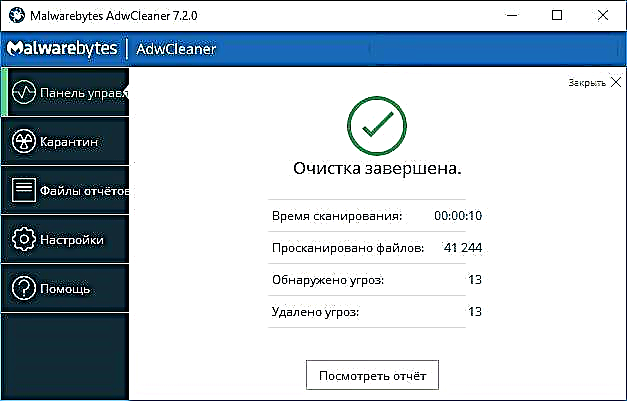
ਹਰ ਚੀਜ਼ ਅਨੁਭਵੀ ਹੈ ਅਤੇ, ਬਹੁਤ ਘੱਟ ਮਾਮਲਿਆਂ ਦੇ ਅਪਵਾਦ ਦੇ ਨਾਲ, ਪ੍ਰੋਗਰਾਮ ਦੀ ਵਰਤੋਂ ਕਰਨ ਤੋਂ ਬਾਅਦ ਕੋਈ ਮੁਸ਼ਕਲਾਂ ਨਹੀਂ ਹਨ (ਪਰ, ਕਿਸੇ ਵੀ ਸਥਿਤੀ ਵਿੱਚ, ਤੁਸੀਂ ਇਸ ਦੀ ਵਰਤੋਂ ਲਈ ਪੂਰੀ ਜ਼ਿੰਮੇਵਾਰੀ ਲੈਂਦੇ ਹੋ). ਦੁਰਲੱਭ ਮਾਮਲਿਆਂ ਵਿੱਚ ਸ਼ਾਮਲ ਹਨ: ਟੁੱਟਿਆ ਹੋਇਆ ਇੰਟਰਨੈਟ ਅਤੇ ਵਿੰਡੋਜ਼ ਰਜਿਸਟਰੀ ਵਿੱਚ ਸਮੱਸਿਆਵਾਂ (ਪਰ ਇਹ ਅਸਲ ਵਿੱਚ ਬਹੁਤ ਘੱਟ ਹੁੰਦਾ ਹੈ ਅਤੇ ਇਸ ਨੂੰ ਠੀਕ ਕਰਨਾ ਆਮ ਤੌਰ ਤੇ ਸੰਭਵ ਹੁੰਦਾ ਹੈ).
ਪ੍ਰੋਗਰਾਮ ਦੀਆਂ ਹੋਰ ਦਿਲਚਸਪ ਵਿਸ਼ੇਸ਼ਤਾਵਾਂ ਵਿਚੋਂ, ਮੈਂ ਇੰਟਰਨੈਟ ਅਤੇ ਖੁੱਲ੍ਹਣ ਵਾਲੀਆਂ ਸਾਈਟਾਂ ਨਾਲ ਸਮੱਸਿਆਵਾਂ ਨੂੰ ਹੱਲ ਕਰਨ ਦੇ ਨਾਲ ਨਾਲ ਵਿੰਡੋਜ਼ ਅਪਡੇਟਸ ਸਥਾਪਤ ਕਰਨ ਦੀਆਂ ਵਿਸ਼ੇਸ਼ਤਾਵਾਂ ਨੋਟ ਕਰਾਂਗਾ, ਜੋ ਲਾਗੂ ਕੀਤੇ ਜਾਂਦੇ ਹਨ, ਉਦਾਹਰਣ ਲਈ, ਏਵੀਜ਼ੈੱਡ ਵਿਚ, ਅਤੇ ਨਾਲ ਹੀ ਉਹ ਚੀਜ਼ਾਂ ਜੋ ਮੈਂ ਹਦਾਇਤਾਂ ਵਿਚ ਅਕਸਰ ਬਿਆਨਦਾ ਹਾਂ. ਜੇ ਤੁਸੀਂ ਐਡਡਬਲਕਲੀਅਰ 7 ਦੀਆਂ ਸੈਟਿੰਗਾਂ 'ਤੇ ਜਾਂਦੇ ਹੋ, ਤਾਂ ਐਪਲੀਕੇਸ਼ਨ ਟੈਬ' ਤੇ ਤੁਹਾਨੂੰ ਸਵਿੱਚ ਦਾ ਸੈਟ ਮਿਲੇਗਾ. ਸ਼ਾਮਲ ਕਾਰਵਾਈਆਂ ਕੰਪਿ cleaningਟਰ ਤੋਂ ਮਾਲਵੇਅਰ ਹਟਾਉਣ ਤੋਂ ਇਲਾਵਾ, ਸਫਾਈ ਪ੍ਰਕਿਰਿਆ ਦੌਰਾਨ ਕੀਤੀਆਂ ਜਾਂਦੀਆਂ ਹਨ.

ਉਪਲਬਧ ਚੀਜ਼ਾਂ ਵਿੱਚੋਂ:
- ਟੀਸੀਪੀ / ਆਈਪੀ ਅਤੇ ਵਿਨਸੌਕ ਨੂੰ ਦੁਬਾਰਾ ਸੈੱਟ ਕਰੋ (ਹੇਠਾਂ ਦਿੱਤੇ 4 ਵਿਕਲਪਾਂ ਵਾਂਗ, ਜਦੋਂ ਇੰਟਰਨੈਟ ਬੰਦ ਹੁੰਦਾ ਹੈ ਤਾਂ ਲਾਭਦਾਇਕ ਹੁੰਦਾ ਹੈ)
- ਹੋਸਟ ਫਾਈਲ ਨੂੰ ਰੀਸੈਟ ਕਰੋ
- ਫਾਇਰਵਾਲ ਅਤੇ IPSec ਰੀਸੈੱਟ ਕਰੋ
- ਬ੍ਰਾ .ਜ਼ਰ ਨੀਤੀਆਂ ਨੂੰ ਰੀਸੈਟ ਕਰੋ
- ਪ੍ਰੌਕਸੀ ਸੈਟਿੰਗਾਂ ਸਾਫ਼ ਕਰੋ
- ਬਿੱਟਸ ਕਤਾਰ ਨੂੰ ਸਾਫ ਕਰਨਾ (ਵਿੰਡੋਜ਼ ਅਪਡੇਟਾਂ ਨੂੰ ਡਾਉਨਲੋਡ ਕਰਨ ਨਾਲ ਸਮੱਸਿਆਵਾਂ ਹੱਲ ਕਰਨ ਵਿੱਚ ਸਹਾਇਤਾ ਕਰ ਸਕਦਾ ਹੈ).
ਸ਼ਾਇਦ ਇਹ ਨੁਕਤੇ ਤੁਹਾਨੂੰ ਕੁਝ ਨਹੀਂ ਦੱਸਣਗੇ, ਪਰ ਬਹੁਤ ਸਾਰੇ ਮਾਮਲਿਆਂ ਵਿੱਚ, ਇੰਟਰਨੈਟ ਨਾਲ ਖਤਰਨਾਕ ਪ੍ਰੋਗਰਾਮਾਂ ਦੁਆਰਾ ਹੋਣ ਵਾਲੀਆਂ ਸਮੱਸਿਆਵਾਂ, ਵੈਬਸਾਈਟਾਂ ਖੋਲ੍ਹਣਾ (ਹਾਲਾਂਕਿ ਸਿਰਫ ਖਤਰਨਾਕ ਨਹੀਂ - ਐਨਟਿਵ਼ਾਇਰਅਸ ਨੂੰ ਹਟਾਉਣ ਤੋਂ ਬਾਅਦ ਅਕਸਰ ਅਜਿਹੀਆਂ ਸਮੱਸਿਆਵਾਂ ਆਉਂਦੀਆਂ ਹਨ) ਨੂੰ ਹਟਾਉਣ ਦੇ ਨਾਲ ਨਾਲ ਇਨ੍ਹਾਂ ਮਾਪਦੰਡਾਂ ਨੂੰ ਮੁੜ ਸੈੱਟ ਕਰਕੇ ਹੱਲ ਕੀਤਾ ਜਾ ਸਕਦਾ ਹੈ ਅਣਚਾਹੇ ਸਾੱਫਟਵੇਅਰ.
ਸੰਖੇਪ ਵਿੱਚ ਦੱਸਣ ਲਈ, ਮੈਂ ਇੱਕ ਚੇਤਾਵਨੀ ਨਾਲ ਪ੍ਰੋਗ੍ਰਾਮ ਦੀ ਜ਼ੋਰਦਾਰ ਸਿਫਾਰਸ਼ ਕਰਦਾ ਹਾਂ: ਬਹੁਤ ਸਾਰੇ ਸਰੋਤ ਨੈਟਵਰਕ ਤੇ ਇੱਕ "ਜਾਅਲੀ" ਐਡਡਬਲਕਲੀਅਰ ਦੇ ਨਾਲ ਪ੍ਰਗਟ ਹੋਏ, ਜੋ ਆਪਣੇ ਆਪ ਵਿੱਚ ਕੰਪਿ harਟਰ ਨੂੰ ਨੁਕਸਾਨ ਪਹੁੰਚਾਉਂਦਾ ਹੈ. ਅਧਿਕਾਰਤ ਵੈਬਸਾਈਟ ਜਿੱਥੇ ਤੁਸੀਂ ਐਡਡਬਲਕਲੀਅਰ 7 ਨੂੰ ਰੂਸ ਵਿਚ ਮੁਫਤ ਵਿਚ ਡਾ downloadਨਲੋਡ ਕਰ ਸਕਦੇ ਹੋ - //ru.malwarebytes.com/adwcleaner/. ਜੇ ਤੁਸੀਂ ਇਸ ਨੂੰ ਕਿਸੇ ਹੋਰ ਸਰੋਤ ਤੋਂ ਡਾਉਨਲੋਡ ਕਰਦੇ ਹੋ, ਤਾਂ ਮੈਂ ਤੁਹਾਨੂੰ ਜ਼ੋਰਦਾਰ ਸਿਫਾਰਸ਼ ਕਰਦਾ ਹਾਂ ਕਿ ਤੁਸੀਂ ਪਹਿਲਾਂ Virustotal.com ਤੇ ਚੱਲਣਯੋਗ ਫਾਈਲ ਦੀ ਜਾਂਚ ਕਰੋ.